ನಾವು ನಮ್ಮ ಪೋರ್ಟಲ್ ರಂದು ವಿಂಡೋಸ್ 10 ಸಂಬಂಧಿಸಿದ ಹಲವಾರು ಸಮಸ್ಯೆಗಳಿಗೆ ಮುಂದುವರಿದಂತೆ, ಒಂದು ಸಹಾಯ ಆದರೆ ಮೈಕ್ರೋಸಾಫ್ಟ್ ಒಂದೇ ಅಪ್ಗ್ರೇಡ್ ಅನೇಕ ದೋಷಗಳನ್ನು ಪಡೆಯಲು ಎಂಬುದರ ಕೌತುಕ ಸಾಧ್ಯವಿಲ್ಲ. ಕೆಲವು ಬಳಕೆದಾರರು ತಮ್ಮ ಅಪ್ಗ್ರೇಡ್ ನಂತರ ಕಾಣೆಯಾಗಿದೆ ಧ್ವನಿ ಸೇವೆಯನ್ನು ದೂರಿದವು ಆದರೆ, ಬಳಕೆದಾರರು ಕಾರ್ಯಪಟ್ಟಿಯು ಕಂಡುಹಿಡಿಯಲು ಸಾಧ್ಯವಾಗಲಿಲ್ಲ ಹೊಂದಿವೆ ದೂರುಗಳನ್ನು ನಡೆದಿವೆ. ಈ ದೋಷ "ಟಾಸ್ಕ್ ಕಣ್ಮರೆಯಾಯಿತು 'ಟಾಸ್ಕ್ ಕಣ್ಮರೆಯಾಯಿತು ದೋಷ ನನ್ನ ಫೋರಮ್ಸ್ ಪ್ರಶ್ನಾರ್ಹವಾಗಿದೆ. ಮೈಕ್ರೋಸಾಫ್ಟ್ ಸಮಸ್ಯೆಯನ್ನು ಪರಿಹರಿಸಲು ಸಲುವಾಗಿ ನವೀಕರಣಗಳನ್ನು ಭರವಸೆಯನ್ನು ನೀಡಿದ್ದರೂ, ಬಳಕೆದಾರರು ತೆಗೆದುಹಾಕುತ್ತದೆ ಆಯ್ಕೆಗಳನ್ನು ಹುಡುಕುತ್ತಿರುವ"'. ನಿರ್ದಿಷ್ಟ ಲೇಖನದಲ್ಲಿ, ನಾವು "ಟಾಸ್ಕ್ ಕಣ್ಮರೆಯಾಯಿತು 'ದೋಷ ಪರಿಹರಿಸಲು ವಿಧಾನಗಳು ನೋಡಿ ಹಾಗಿಲ್ಲ.
ಟ್ಯಾಬ್ಲೆಟ್ ಮೋಡ್ ಮತ್ತು ಡೆಸ್ಕ್ಟಾಪ್ ಮೋಡ್ ನಡುವೆ ಗೊಂದಲ:
ನೀವು ವೀಕ್ಷಿಸುವ ಅನೇಕ ಕಾರಣಗಳಲ್ಲಿ ಒಂದು "ಟಾಸ್ಕ್ ಕಣ್ಮರೆಯಾಯಿತು 'ದೋಷ ನೀವು ಇನ್ನೂ ಈ ವಿಭಾಗವು ನೀವು ವ್ಯತ್ಯಾಸವನ್ನು ಅರ್ಥ ಸಹಾಯ ಮಾಡುತ್ತದೆ ವಿಂಡೋಸ್ 10. ವಿಂಡೋಸ್ 8 ಟ್ಯಾಬ್ಲೆಟ್ ಮೋಡ್ ಮತ್ತು ಡೆಸ್ಕ್ಟಾಪ್ ಮೋಡ್ ನಡುವೆ ವ್ಯತ್ಯಾಸ ಕಾಣಿಸಿಕೊಂಡಿತ್ತು ಮಾಡಿಲ್ಲ ಎಂಬುದು.
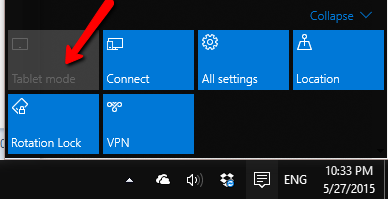
ಒಂದು ಮೈಕ್ರೋಸಾಫ್ಟ್ ತಕ್ಷಣ ವಿಂಡೋಸ್ 10 ರಲ್ಲಿ ಸಮಸ್ಯೆಗಳು ಮತ್ತು "ಟಾಸ್ಕ್ ಕಣ್ಮರೆಯಾಯಿತು 'ದೋಷ ಪರಿಹರಿಸಲು ಎಂದು ಎಲ್ಲಿಯೂ ಉಂಟಾಗುವುದಿಲ್ಲ ಒಂದು ಆವೃತ್ತಿ ಬಿಡುಗಡೆ ಮಾಡುತ್ತದೆ ಎಂದು ಆಶಾವಾದಿ ಮಾಡಬಹುದು. ವ್ಯವಸ್ಥೆಯ ಅವರು ಅಸಮರ್ಥರಾಗಿ ಗೊಂದಲ ಬಳಕೆದಾರರು ಬಿಟ್ಟು, ಟ್ಯಾಬ್ಲೆಟ್ ಕ್ರಮದಲ್ಲಿ ಸ್ವತಃ ಒಳಗೆ ಸ್ವಿಚ್ಗಳು ಕಾಣೆಯಾಗಿದೆ ಎಲ್ಲಾ ಐಕಾನ್ಗಳನ್ನು ತಮ್ಮ ಡೆಸ್ಕ್ಟಾಪ್ ಅಥವಾ ಟಾಸ್ಕ್ ಪ್ರವೇಶಿಸಲು. ಮಾತ್ರ ರೆಸಾರ್ಟ್ ಇಂತಹ ಪರಿಸ್ಥಿತಿಯಲ್ಲಿ ಎಡ "ಟಾಸ್ಕ್ ಕಣ್ಮರೆಯಾಯಿತು 'ದೋಷ ಹೊರಬಂದು ಆಶಯದಿಂದ ಸಾಧನವನ್ನು ಮರುಪ್ರಾರಂಭಿಸಿ ಮಾಡುವುದು.
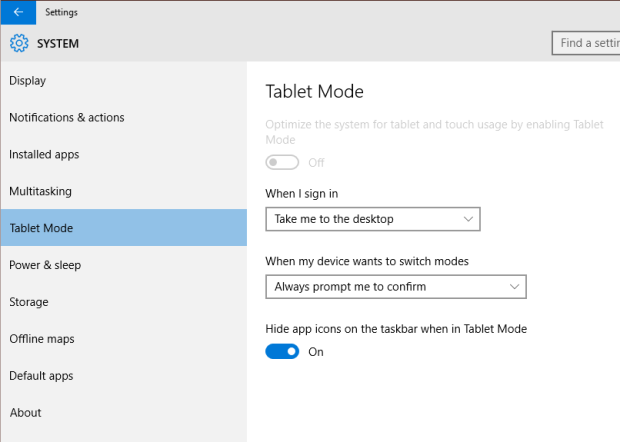
ಟ್ಯಾಬ್ಲೆಟ್ ಕ್ರಮದಲ್ಲಿ ಸ್ವತಃ ಸ್ವಿಚ್ಚಿಂಗ್ ಏಕೆ ಲೆಕ್ಕಾಚಾರ ಸಾಧ್ಯವಾಗದ ಪದಗಳಿಗಿಂತ, ನೀವು ಟ್ಯಾಬ್ಲೆಟ್ ಕ್ರಮಕ್ಕೆ ಸೆಟ್ಟಿಂಗ್ಗಳನ್ನು ಅಂಕಣಕ್ಕೆ ಹೋಗಿ, ನಂತರ ಮಾಡಬಹುದು. ನೀವು ಡೆಸ್ಕ್ಟಾಪ್ ಮೋಡ್ ಯಾವಾಗಲೂ ನಿಮ್ಮ ಡೀಫಾಲ್ಟ್ ಮೋಡ್ ಹೊಂದಿಸಲಾಗಿದೆ ಮತ್ತು ವ್ಯವಸ್ಥೆಯ ಟ್ಯಾಬ್ಲೆಟ್ ಕ್ರಮಕ್ಕೆ ಮುನ್ನುಗ್ಗಲಾರಂಭಿಸಿದರು ಖಚಿತಪಡಿಸಿಕೊಳ್ಳಲು ಸಹಾಯ ಎಂದು. ಟ್ಯಾಬ್ಲೆಟ್ ಕ್ರಮದಲ್ಲಿ '. ನೀವು ಅಲ್ಲಿರುವ ಪಿನ್ ಹಲವಾರು ಅಪ್ಲಿಕೇಶನ್ಗಳನ್ನು ಪ್ರವೇಶಿಸಲು ಅವಕಾಶ ಮಾಡಿದಾಗ ಒನ್ ಸಹ ಕಾರ್ಯಪಟ್ಟಿ ರಂದು "~Hide ಅಪ್ಲಿಕೇಶನ್ ಐಕಾನ್ಗಳನ್ನು ಆಯ್ಕೆಯನ್ನು ನಿಷ್ಕ್ರಿಯಗೊಳಿಸಬಹುದು.
ಒಂದು ಲಭ್ಯವಿರುವ ಅಧಿಸೂಚನೆಗಳನ್ನು ಮೆನುವಿನಿಂದ "ಟ್ಯಾಬ್ಲೆಟ್ ಮೋಡ್ 'ನಿಷ್ಕ್ರಿಯಗೊಳಿಸಬಹುದು.
ಕಾರ್ಯಪಟ್ಟಿ ಕಣ್ಮರೆಯಾಯಿತು ದೋಷ ಸರಿಪಡಿಸಲು ಹೇಗೆ
ಆದ್ದರಿಂದ, ನೀವು ಎಂದಾದರೂ ನಿಮ್ಮ ಡೆಸ್ಕ್ಟಾಪ್ ಅಥವಾ ಇಡೀ ಟಾಸ್ಕ್ ಬಾರ್, ಕಾಣೆಯಾಗಿದೆ ಹೋಗುತ್ತದೆ ಅಲ್ಲಿ ಹೀಗೆ "ಟಾಸ್ಕ್ ಕಣ್ಮರೆಯಾಯಿತು 'ದೋಷ ಪುಟಿದೇಳುವ ಪರಿಸ್ಥಿತಿಯನ್ನು ಎದುರಿಸಲು, ನೀವು ಪ್ಯಾನಿಕ್ ಯಾವುದೇ ಕಾರಣಗಳನ್ನು ಸಾಧ್ಯವಿಲ್ಲ. ಸರಳವಾಗಿ ಮೇಲೆ ಸೂಚನೆಗಳನ್ನು ಬಳಸಿ ಟ್ಯಾಬ್ಲೆಟ್ ಮೋಡ್ ನಿಷ್ಕ್ರಿಯಗೊಳಿಸಿ.
ಈಗ ವಿಂಡೋಸ್ 10 ರಲ್ಲಿ "ಟಾಸ್ಕ್ ಕಣ್ಮರೆಯಾಯಿತು 'ದೋಷಕ್ಕೆ ಎಂದು ಇತರ ಕಾರಣಗಳು ತಿಳಿಸಲು ಅವಕಾಶ.
ನಿಮ್ಮ ಟಾಸ್ಕ್ ಮರೆ ಮಾಡಲು ಸಾದ್ಯವಿದೆ. ಆದರೆ, ಒಮ್ಮೆ ಪರದೆಯ ಕೆಳಭಾಗದಲ್ಲಿ ನಿಮ್ಮ ಮೌಸ್ ಸರಿಸಲು, ನೀವು ಅದನ್ನು ತೋರಿಸಲು ನಿರೀಕ್ಷಿಸಬಹುದು. ಕೆಲವು ಅನಿರೀಕ್ಷಿತ ದೋಷ ಇದ್ದರೆ, ನೀವು ಸ್ವಯಂ ಅಡಗಿಸು ಆಫ್ ಮಾಡುವುದು ಮತ್ತು "ಟಾಸ್ಕ್ ಕಣ್ಮರೆಯಾಯಿತು 'ದೋಷ ತೊಡೆದುಹಾಕಲು ಅಗತ್ಯವಿದೆ.
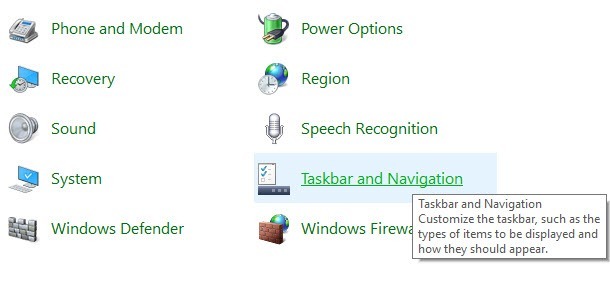
ಕಾರ್ಯಪಟ್ಟಿ ರಂದು ಸರಳವಾಗಿ ರೈಟ್ ಕ್ಲಿಕ್ ಒಬ್ಬರ ಸ್ಪಷ್ಟ ಆಯ್ಕೆ, ಆದರೆ ಈ ಸನ್ನಿವೇಶದಲ್ಲಿ, ನಿಯಂತ್ರಣ ಫಲಕದಲ್ಲಿ ಪ್ರವೇಶಿಸಲು ಹೊಂದಿರುತ್ತದೆ, ಮತ್ತು "ಟಾಸ್ಕ್ ಮತ್ತು ಸಂಚಾರ ಕ್ಲಿಕ್ '. ನೀವು ಸಂವಾದ ಬಾಕ್ಸ್ ಕಾರ್ಯಪಟ್ಟಿಯು ಗುಣಗಳನ್ನು ವೀಕ್ಷಿಸಲು ಸಹಾಯ ಮಾಡುತ್ತದೆ ಮತ್ತು ಇಲ್ಲಿ, ನೀವು "ಟಾಸ್ಕ್ ~Auto-ಮರೆಮಾಡಿ 'ಬಾಕ್ಸ್ ಗುರುತಿಸಬೇಡಿ ಅಗತ್ಯವಿದೆ.
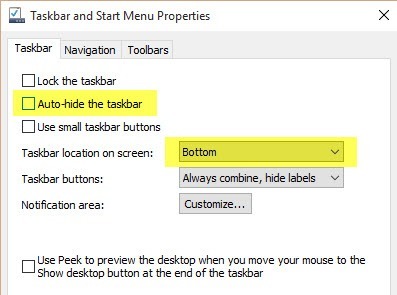
ಸಾಮಾನ್ಯವಾಗಿ, ಪರದೆಯ ಎಡ ಅಥವಾ ಬಲಭಾಗದಲ್ಲಿ ಸ್ವಯಂ ಅಡಗಿಸು ಬಳಕೆದಾರ ತಪ್ಪಿಸಿಕೊಂಡ ಮಾಡಿದಾಗ ನಿದರ್ಶನಗಳಿವೆ. ಪರಿಹಾರ ತಂತ್ರಗಳನ್ನು ಕೈಗೊಳ್ಳುತ್ತಿದೆ ಮೊದಲು, ಬಳಕೆದಾರರು ಅದಕ್ಕಾಗಿ ಪರೀಕ್ಷಿಸಬೇಕು.
2. ಪ್ರದರ್ಶನ ಸೆಟ್ಟಿಂಗ್ಗಳನ್ನು ಬದಲಾಯಿಸುವುದು:
ನಿಯಮಿತವಾಗಿ ಒಂದು ಎಲ್ಇಡಿ ಟಿವಿ ಅಥವಾ ಹಡಗುಕಟ್ಟೆಗಳ, " 'ಕಾರಣ ಎಂದು ಹುಟ್ಟುವ ಬಹುದು ಕಾರ್ಯಪಟ್ಟಿಯು ಕಣ್ಮರೆಯಾಯಿತು ಸಮಸ್ಯೆಯನ್ನು ನಂತಹ ಬಾಹ್ಯ ಪ್ರದರ್ಶನ ಆಯ್ಕೆಗಳು ತಮ್ಮ ಕಂಪ್ಯೂಟರ್ ಸಂಪರ್ಕ ಯಾರು. ದೋಷ ತೊಡೆದುಹಾಕಲು ಪಾತ್ರರಿಗೆ, ನೀವು ಮಾಡಬೇಕು ಎಲ್ಲಾ ಪತ್ರಿಕಾ ವಿಂಡೋಸ್ ಕೀ ಸಂಯೋಜನೆಯನ್ನು ಆಗಿದೆ + P ಅಥವಾ '~Adjust "ಕ್ಲಿಕ್ಕಿಸಿ ಮತ್ತು ಅಂತಿಮ ~Display" ನಿಯಂತ್ರಣ ಫಲಕದಲ್ಲಿ ತೆರಳಲು, ಆಯ್ಕೆ.
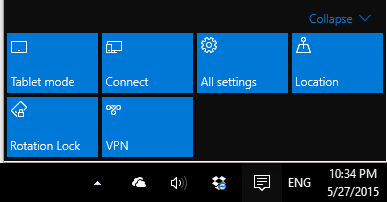
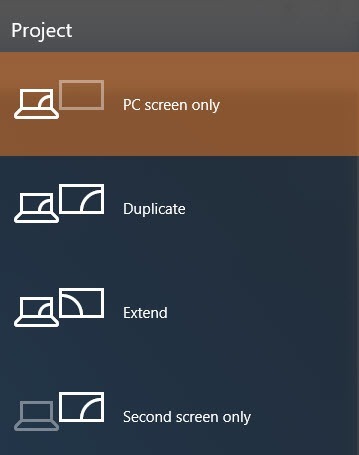
ನವೀಕರಿಸಿದ ನಂತರ ರೆಸಲ್ಯೂಶನ್ ಮತ್ತು ಪ್ರದರ್ಶನ ಸೆಟ್ಟಿಂಗ್ಗಳನ್ನು ಮತ್ತು ಅದೇ ಆಯ್ಕೆಗಳನ್ನು ಪರದೆಯ ಬಲಭಾಗದ ಔಟ್ ಪಾಪಿಂಗ್ ಸಾಕಷ್ಟು ಅದೇ ವಿಂಡೋಸ್ 10 ಬಳಸಲಾಗುತ್ತಿವೆ ಯಾರು, ಬಳಕೆದಾರರಿಗೆ. ನೀವು Windows 10 ಬಳಸುತ್ತಿದ್ದರೆ, ನೀವು ಮಾತ್ರ ಆಸಕ್ತಿ ಇರಬಹುದು "~PC ಸ್ಕ್ರೀನ್ 'ಆಯ್ಕೆಯನ್ನು. ವೇಳೆ" ಟಾಸ್ಕ್ ಕಣ್ಮರೆಯಾಯಿತು' ಆಯ್ಕೆಯನ್ನು ಈ ಸಮಸ್ಯೆಯನ್ನು ಸಂಬಂಧಿತವಾಗಿರುತ್ತದೆ, ಮೇಲೆ ಕಾರ್ಯವಿಧಾನದ ಪರಿಹರಿಸಲು ಬರಬೇಕಾಗುತ್ತದೆ.
ಬೇರೆ ಯಾವುದೇ ಕೆಲಸ, ಈ ವಿಧಾನ ಟ್ರಿಕ್ ಮಾಡಬೇಕು. ಇದು explorer.exe ಡೆಸ್ಕ್ಟಾಪ್ ಮತ್ತು ಟಾಸ್ಕ್ ಬಾರ್ ನಿಯಂತ್ರಿಸುವ ಕಾರಣವಾದ ಒಂದು ಪ್ರಕ್ರಿಯೆ ಎಂದು ಗಮನಿಸುವುದು ಮುಖ್ಯ. , ಇದು ಕೇವಲ ಕಾಣೆಯಾಗಿದೆ ಎಂದು ಟಾಸ್ಕ್ ಇಲ್ಲಿದೆ ಆದರೆ ಕಳೆದುಹೋಗುವುದಿಲ್ಲವೆಂದು ಸಹ ಪ್ರತಿಮೆಗಳು.
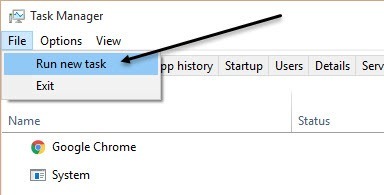
ಇಬ್ಬರೂ explorer.exe ಮೇಲೆ ಅವಲಂಬಿತವಾಗಿರುತ್ತವೆಯಾದ್ದರಿಂದ ಅವರಿಬ್ಬರೂ ದೋಷದಿಂದಾಗಿ ಅದೇ ಸಮಯದಲ್ಲಿ ಕಾಣಬರುವುದಿಲ್ಲ. ನೀವು ಈಗ ನಮೂದಿಸಿ ಒತ್ತಿ ನೀವು "ಕಾರ್ಯ ನಿರ್ವಾಹಕ 'ವಿಂಡೋಸ್, ಮತ್ತು ಟೈಪ್" ~exploer.exe' ತೆರೆಯಲು ಮತ್ತು ನಂತರ. ಎಕ್ಸ್ಪ್ಲೋರರ್ ಪ್ರಕ್ರಿಯೆಯನ್ನು ಪುನರಾರಂಭಿಸಬೇಕು ಎಂದು, ಮತ್ತು ಈ ನೀವು ಮತ್ತೆ ನಿಮ್ಮ ಟಾಸ್ಕ್ ಹೊಂದಿವೆ ಅವಕಾಶ. ಒಂದು ವಿಂಡೋಸ್ ಎಕ್ಸ್ಪ್ಲೋರರ್ ಪಾಪ್ಅಪ್ ನೋಡುತ್ತಿದ್ದೀರಿ ಯಾರು ಪಾತ್ರರಿಗೆ, ಇದು ಕೇವಲ explorer.exe ಪ್ರಕ್ರಿಯೆ ಈಗಾಗಲೇ ಹಿನ್ನೆಲೆಯಲ್ಲಿ ರನ್ನಿಂಗ್ ಎಂದು ಸೂಚಿಸುತ್ತದೆ.
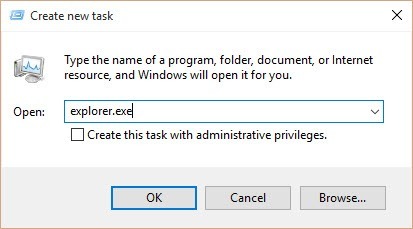
ತೀರ್ಮಾನ:
ಬಳಕೆದಾರರು ಬಳಕೆದಾರ ಹೆಚ್ಚಿಸಲು ಶ್ರಮಿಸುತ್ತಿದೆ ಬಂದಿದೆ ಮೈಕ್ರೊಸಾಫ್ಟ್ ಸಹಾಯದಿಂದ ಬಗೆಹರಿಸುವುದು ತನ್ನದೇ ಆದ ಸಮಸ್ಯೆಗಳು ತಲುಪಿದೆ ಅವರು ಹೊಸ ಆಪರೇಟಿಂಗ್ ಸಿಸ್ಟಮ್ ಆಗಿ ವಿಂಡೋಸ್ 10. ಎದುರಿಸುತ್ತಿರುವ ಮಾಡಲಾಗಿದೆ ಸ್ಥಿರ ಸಮಸ್ಯೆಗಳು ಕಂಡ ಭಾವನೆ ಹೊಂದಿಲ್ಲ ಅನುಭವ.
ಸ್ಥಿರ ವಿಂಡೋಸ್ 10 ತಾಂತ್ರಿಕ ಮುನ್ನೋಟ ನಿರ್ಮಾಣ ಮತ್ತು ಧ್ವನಿ ಚಾಲಕ ಮತ್ತು HDMI ಪೋರ್ಟುಗಳನ್ನು ಜೊತೆ ಸಮಸ್ಯೆಯನ್ನು ಉಂಟುಮಾಡುವ ಕೆಲವು ಸಣ್ಣ ಸಮಸ್ಯೆಗಳನ್ನು ಸಮಯದಲ್ಲಿ ವರದಿಗಳು ಇದ್ದರು. ಬಳಕೆದಾರರಿಗೆ ಅನೇಕ ಮೂರನೇ-ಬಳಸಿಕೊಂಡು ಕಂಪ್ಯೂಟರ್ನಲ್ಲಿ ಯಾವುದೇ ಶಬ್ದದ ಪರಿಹರಿಸಲು ಯತ್ನಿಸಿದರು, ಆದರೆ ನಿರಂತರ ನವೀಕರಣಗಳಿಗಾಗಿ ಸಮಸ್ಯೆಯನ್ನು ಪರಿಹರಿಸಲಾಗುವುದು ಸಲುವಾಗಿ ಬಿಡುಗಡೆಯಾದವು.
" 'ಮೇಲೆ ತಂತ್ರಗಳನ್ನು ಬಳಸಿ ದೋಷ ಕಾರ್ಯಪಟ್ಟಿಯು ಕಣ್ಮರೆಯಾಯಿತು ಪರಿಹರಿಸಲಾಗಿದೆ ಮಾಡಿದ ಇವನ್ನು, ನಾವು ನೀವು ಎಲ್ಲಾ ಅದರ ನವೀಕರಣಗಳು ಮತ್ತು ವೇಗವಾಗಿ ಬೂಟ್ ವಿಂಡೋಸ್ 10. ಹಲವಾರು ಪರಿಹಾರ ತಂತ್ರಗಳನ್ನು ಚರ್ಚಿಸುವ ಪೋರ್ಟಲ್ ಇತರ ಲೇಖನಗಳ ಮೂಲಕ ಹೋಗಲು ಸಲಹೆ, ವಿಂಡೋಸ್ ವಾಸ್ತವವಾಗಿ ಹೊಂದಿದೆ ನಾವು ಆಪರೇಟಿಂಗ್ ಸಿಸ್ಟಮ್ಸ್ ಕಂಡಿತು ರೀತಿಯಲ್ಲಿ ಬದಲಾಯಿತು. ನೀವೇ ಟ್ಯಾಬ್ಲೆಟ್ ಮತ್ತು ಡೆಸ್ಕ್ಟಾಪ್ ಮೋಡ್ ಗೊಂದಲ ಬಿಡಬೇಡಿ, ಮತ್ತು ಕೊಟ್ಟಿರುವ ಲೇಖನದಿಂದ ನಿಮ್ಮ "ಟಾಸ್ಕ್ ಕಣ್ಮರೆಯಾಯಿತು 'ದೋಷ ಪರಿಹಾರ ಕಂಡುಹಿಡಿಯಲು.

ನಿಮ್ಮ ಸುರಕ್ಷಿತ ಮತ್ತು ಅವಲಂಬಿಸಬಹುದಾದ ಡೇಟಾ ರಿಕವರಿ ತಂತ್ರಾಂಶ
- ಕಳೆದುಕೊಂಡ ಅಥವಾ ಅಳಿಸಲಾಗಿದೆ ಕಡತಗಳನ್ನು, ಚಿತ್ರಗಳು, ಆಡಿಯೋ, ಸಂಗೀತ, ಇಮೇಲ್ಗಳನ್ನು ಯಾವುದೇ ಶೇಖರಣಾ ಸಾಧನದಿಂದ ಸುರಕ್ಷಿತವಾಗಿ ಮತ್ತು ಸಂಪೂರ್ಣವಾಗಿ ಪರಿಣಾಮಕಾರಿಯಾಗಿ ಕೊಡು.
- ಮರುಬಳಕೆ ತೊಟ್ಟಿ ಹಾರ್ಡ್ ಡ್ರೈವ್, ಮೆಮೊರಿ ಕಾರ್ಡ್, ಫ್ಲಾಶ್ ಡ್ರೈವ್, ಡಿಜಿಟಲ್ ಕ್ಯಾಮೆರಾ ಮತ್ತು ಕ್ಯಾಮ್ಕಾರ್ಡರ್ಗಳು ದತ್ತಾಂಶವನ್ನು ಚೇತರಿಕೆ ಬೆಂಬಲಿಸುತ್ತದೆ.
- ಹಠಾತ್ ಅಳಿಸುವಿಕೆ, ಫಾರ್ಮ್ಯಾಟಿಂಗ್, ಹಾರ್ಡ್ ಡ್ರೈವ್ ಭ್ರಷ್ಟಾಚಾರ, ವೈರಸ್ ದಾಳಿ, ಗಣಕ ಹಾಳಾದ ವಿವಿಧ ಸಂದರ್ಭಗಳಲ್ಲಿ ಅಡಿಯಲ್ಲಿ ದಶಮಾಂಶ ಚೇತರಿಸಿಕೊಳ್ಳಲು ಬೆಂಬಲಿಸುತ್ತದೆ.

ಪಾರ್ಟಿಶನ್ ರಿಕವರಿ
ಅಳಿಸಲು ಅಥವಾ ತಪ್ಪಾಗಿ ವಿಭಾಗವನ್ನು ಫಾರ್ಮಾಟ್ ಮಾಹಿತಿ ನಷ್ಟ? ಅಳಿಸಲಾಗಿದೆ ಜನರು ಅಥವಾ ಫಾರ್ಮಾಟ್, ಮತ್ತು ಕಳೆದುಕೊಂಡರು ಅಥವಾ ಗುಪ್ತ ವಿಭಾಗಗಳಿಂದ ವಿಭಾಗಗಳನ್ನು ಸಂಗ್ರಹಿಸಲಾದ ಡೇಟಾ ಚೇತರಿಸಿಕೊಳ್ಳಲು.

ಅಳಿಸಲಾಗಿದೆ ಫೈಲ್ ರಿಕವರಿ
ಆಕಸ್ಮಿಕವಾಗಿ ಯಾವುದೇ ಬ್ಯಾಕ್ಅಪ್ ಮತ್ತು ಖಾಲಿ "ರೀಸೈಕಲ್ ಬಿನ್" ಇಲ್ಲದೆ ಪ್ರಮುಖ ಕಡತಗಳನ್ನು ಅಳಿಸಲಾಗಿದೆ? ಪಿಸಿ / ಲ್ಯಾಪ್ಟಾಪ್ / ಸರ್ವರ್ ಮತ್ತು ಸುಲಭವಾಗಿ ಮತ್ತು ವೇಗವಾಗಿ ಸಂಗ್ರಹಣಾ ಮಾಧ್ಯಮ ಅಳಿಸಲಾಗಿದೆ ಕಡತಗಳನ್ನು ಚೇತರಿಸಿಕೊಳ್ಳಲು.

ರಾ ಹಾರ್ಡ್ ಡ್ರೈವ್ ರಿಕವರಿ
ಸಾಮಾನ್ಯವಾಗಿ ಕಡತ ವ್ಯವಸ್ಥೆ ಹಾನಿ, ರಾ ಹಾರ್ಡ್ ಡ್ರೈವ್, ರಾ ವಿಭಾಗವನ್ನು ಅಥವಾ ವಿಭಾಗವನ್ನು ನಷ್ಟ ಈ ಪ್ರಬಲ ದಶಮಾಂಶ ಚೇತರಿಕೆ ತಂತ್ರಾಂಶ ಉಂಟಾಗುತ್ತದೆಂದು, ಪ್ರವೇಶಿಸಲಾಗುವುದಿಲ್ಲ ಗುಪ್ತ ಅಥವಾ ತೀವ್ರವಾಗಿ ಭ್ರಷ್ಟ ಡೇಟಾ ಮರುಸ್ಥಾಪಿಸಿ.
ಕಂಪ್ಯೂಟರ್ ತೊಂದರೆಗಳು
- ಕಂಪ್ಯೂಟರ್ ಕ್ರಾಶ್ ತೊಂದರೆಗಳು +
- Win10 ಇನ್ ಪರದೆ ದೋಷ +
- ಕಂಪ್ಯೂಟರ್ ಸಂಚಿಕೆ ಸಾಧಿಸಿ +
-
- ಕಂಪ್ಯೂಟರ್ ಮರೆಯಲಾರೆ ಸ್ಲೀಪ್
- ವಿವಿಧ ಓಎಸ್ ಬಳಸುವಾಗ ಆರಂಭಿಸಲು ಸಾಧ್ಯವಿಲ್ಲ?
- ಆಯ್ಕೆ ಮರುಸ್ಥಾಪಿಸಿ ಸಕ್ರಿಯಗೊಳಿಸಿ
- 'ಪ್ರವೇಶ ನಿರಾಕರಿಸಲಾಗಿದೆ ದೋಷ' ಸಾಧಿಸಿ
- ಲೋ ಮೆಮೊರಿ ದೋಷ
- Dll ಕಡತಗಳನ್ನು ಮಿಸ್ಸಿಂಗ್
- ಪಿಸಿ ಮುಚ್ಚಲಾಯಿತು ಆಗುವುದಿಲ್ಲ
- ದೋಷ 15 ಫೈಲ್ ಕಂಡುಬಂದಿಲ್ಲ
- ಕೆಲಸ ಫೈರ್ವಾಲ್
- BIOS ಅನ್ನು ಪ್ರವೇಶಿಸಲು ಸಾಧ್ಯವಿಲ್ಲ
- ಕಂಪ್ಯೂಟರ್ ಅತಿಯಾಗಿ ಕಾಯಿಸು
- Unmountable ಬೂಟ್ ಸಂಪುಟ ದೋಷ
- ಎಎಮ್ಡಿ ತ್ವರಿತ ಸ್ಟ್ರೀಮ್ ದೋಷ
- 'ಫ್ಯಾನ್ ಶಬ್ದ ತುಂಬಾ ಲೌಡ್' ಸಂಚಿಕೆ
- ಶಿಫ್ಟ್ ಕೀ ಕಾರ್ಯನಿರ್ವಹಿಸದಿದ್ದರೆ
- ಕಂಪ್ಯೂಟರ್ ಯಾವುದೇ ಧ್ವನಿ
- 'ಕಾರ್ಯಪಟ್ಟಿ ಕಣ್ ಎರರ್
- ಕಂಪ್ಯೂಟರ್ ಸ್ಲೋ ರನ್ನಿಂಗ್
- ಕಂಪ್ಯೂಟರ್ ಸ್ವಯಂಚಾಲಿತವಾಗಿ ಮರು
- ಕಂಪ್ಯೂಟರ್ ಆನ್ ಮಾಡುವುದಿಲ್ಲ
- ವಿಂಡೋಸ್ ಹೈ CPU ಬಳಕೆಯ
- ವೈಫೈ ಸಂಪರ್ಕಿಸಲಾಗುತ್ತಿಲ್ಲ
- 'ಹಾರ್ಡ್ ಡಿಸ್ಕ್ ಕೆಟ್ಟ ಸೆಕ್ಟರ್'
- ಹಾರ್ಡ್ ಡಿಸ್ಕ್ ಪತ್ತೆಯಾಗಿದೆ ಇಲ್ಲ?
- ವಿಂಡೋಸ್ 10 ಇಂಟರ್ನೆಟ್ಗೆ ಸಂಪರ್ಕಿಸಲು ಸಾಧ್ಯವಿಲ್ಲ
- ವಿಂಡೋಸ್ 10 ರಲ್ಲಿ ಸುರಕ್ಷಿತ ಮೋಡ್ ನಮೂದಿಸಿ ಸಾಧ್ಯವಿಲ್ಲ







